电脑音效调节 怎样设置电脑音效参数
更新时间:2024-03-03 09:46:33作者:yang
在现代社会中电脑已经成为人们生活中不可或缺的一部分,虽然电脑的功能越来越强大,但很多用户对于电脑音效的调节却感到困惑。音效的质量直接影响到我们在使用电脑时的听觉体验,因此正确设置电脑音效参数是非常重要的。我们应该如何进行电脑音效的调节呢?在本文中我们将探讨一些实用的方法和技巧,帮助大家正确调节电脑音效,提升听觉享受。无论是追剧、听音乐还是打游戏,合理的电脑音效设置都能让我们全方位地感受到声音的美妙与真实。
具体步骤:
1鼠标右键点击桌面空白处。 2选择“个性化”进入。
2选择“个性化”进入。 3点击“主题”。
3点击“主题”。 4点击“声音”。
4点击“声音”。 5点击“播放”。
5点击“播放”。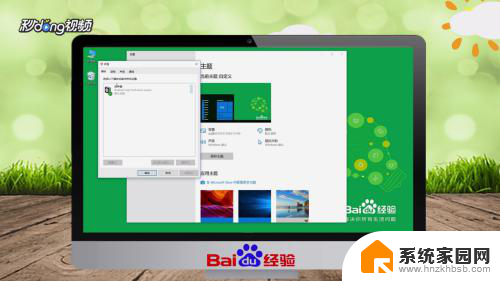 6右键点击选择“属性”。
6右键点击选择“属性”。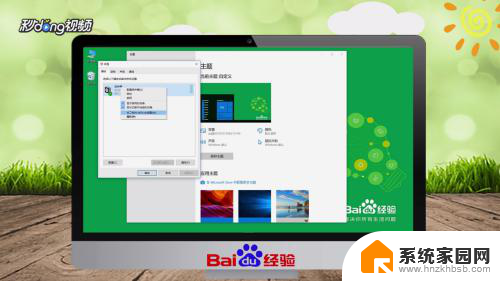 7找到并点击“增强”。
7找到并点击“增强”。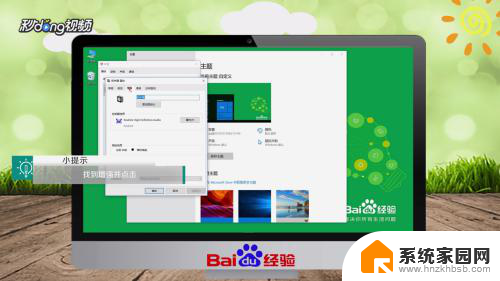 8勾选想要的一种模式,点击“确定”。
8勾选想要的一种模式,点击“确定”。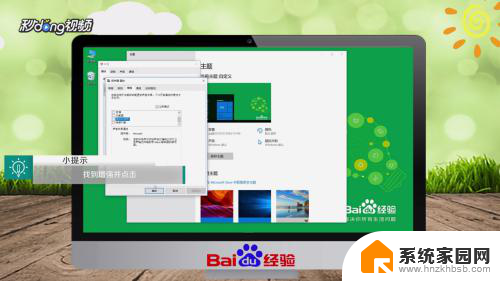 9总结如下。
9总结如下。
以上就是电脑音效调节的全部内容,对于不熟悉的用户,您可以按照小编提供的方法进行操作,希望这些方法能够帮助到大家。
电脑音效调节 怎样设置电脑音效参数相关教程
- 电脑音量没有声音怎么办 电脑音量调节有声音但无效
- 调音台话筒怎么调 调音台如何调节话筒效果
- 怎样把电脑声音调更大 如何调节电脑声音增大500%
- 蓝牙耳机能调音效吗 触摸蓝牙耳机音量调节方法
- 电脑音量点不开怎样调 如何调节电脑音量
- 电脑声音里面没有扬声器 电脑扬声器声音调节设置
- 耳麦没法录制声音 电脑麦克风无法录音怎么调节设置
- wps数据有效性设置选项 wps数据有效性检查设置选项
- 电脑的音量怎么调 电脑音量调节不灵敏
- 电脑亮度按键没反应 笔记本电脑键盘亮度调节键失效
- 台式电脑连接hdmi 电脑连接显示器的HDMI线怎么插
- 电脑微信怎么在手机上退出登录 手机怎么退出电脑上的微信登录
- 打开检查作业 如何使用微信小程序检查作业
- 电脑突然要求激活windows 如何解决电脑激活Windows问题
- 电脑输入密码提示错误 电脑密码输入正确却提示密码错误
- 电脑哪个键关机 电脑关机的简便方法是什么
电脑教程推荐